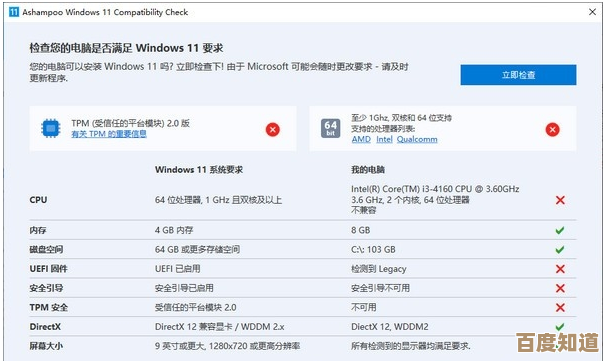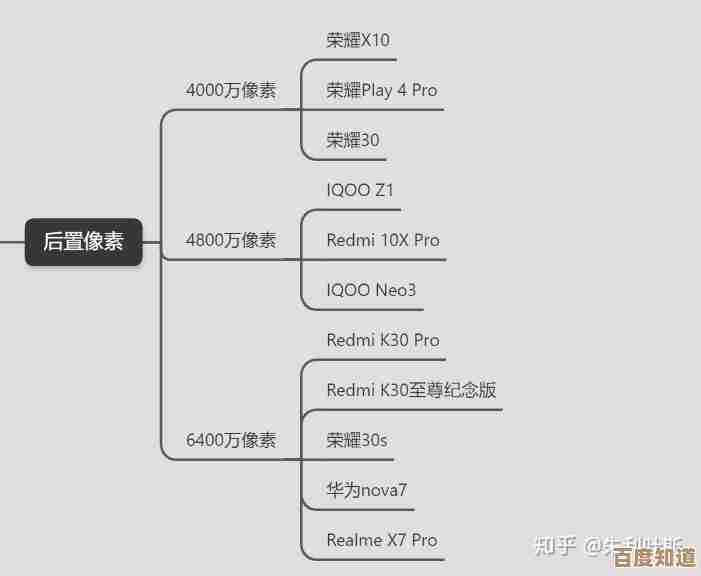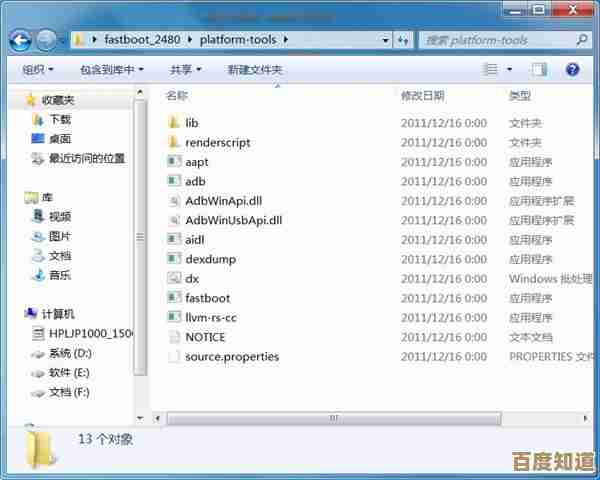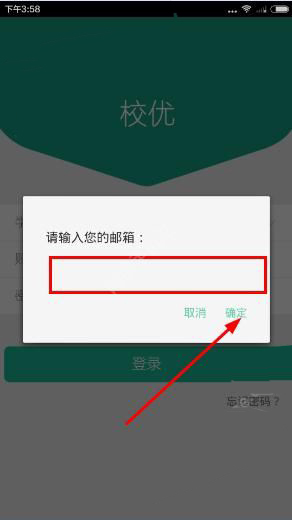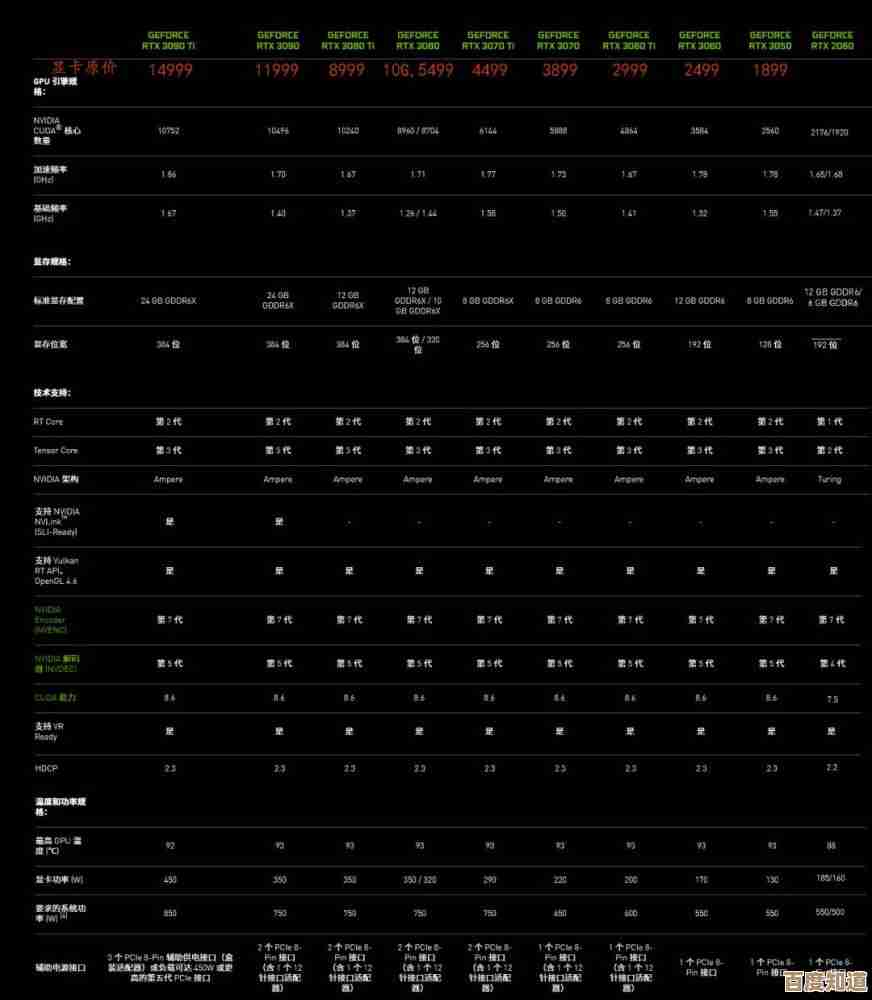彻底清理电脑垃圾,有效提升运行速度与性能表现!
- 游戏动态
- 2025-11-06 00:17:01
- 1
电脑用久了变慢,就像房间堆满了杂物,走都走不动,这通常不是因为电脑老了,而是因为我们日积月累的使用,在里面留下了太多“垃圾”,想要让它重新快起来,不需要你是电脑专家,只要花点时间做一次彻底的大扫除就行,这些方法是根据微软官方支持指南、知名科技媒体如PCMag和How-To Geek的建议,并结合了长期使用者的实践经验总结出来的。
第一步:清理磁盘空间,丢掉看得见的“大件垃圾”
电脑里占地方最多的,往往是我们下载的文件、安装的程序和系统更新留下的旧文件,首先从这里下手,效果最明显。
打开Windows的“磁盘清理”工具(直接在开始菜单搜索就能找到),选择你的系统盘(通常是C盘),这个工具会扫描出可以安全删除的文件,重点清理“Windows更新清理”和“临时文件”这两项,它们往往占用几个GB甚至几十GB的空间,但对当前系统运行完全没有影响,是典型的“垃圾”,根据微软官方文档,定期使用磁盘清理是维护系统基础健康的好习惯。
检查你的下载文件夹和桌面,把不再需要的安装包、旧文档、看过的电影等,该归档的归档,该删除的彻底删除,桌面上的文件图标虽然方便,但每个图标系统都需要资源去加载和显示,东西太多也会拖慢开机和响应速度,PCMag的维护指南中特别指出,保持桌面整洁是提升使用体验的一个简单窍门。
卸载那些你几乎不用的软件,在“设置”里的“应用”>“应用和功能”中,按大小排序,看看哪些“巨无霸”软件占着地方却不干活,果断卸载,有些软件即使你没打开,也会在后台运行一些进程,消耗资源。
第二步:管理启动项,给开机“减负”
很多人抱怨开机慢,主要原因就是开机时自动启动的程序太多了,你可能都没意识到,一些聊天工具、播放器、云盘软件都默认设置了开机自启。
按下Ctrl+Shift+Esc键打开任务管理器,切换到“启动”标签页,这里列出了所有开机时会自动运行的程序,你会看到每个程序对启动速度的“影响”评级,How-To Geek的多个教程都强调,对于你不需要一开机就使用的程序,尤其是那些影响被标记为“高”的,可以在它上面右键选择“禁用”,这不会卸载该程序,只是阻止它开机自启,下次你需要用时,手动打开即可,禁用几个不必要的启动项,开机的速度会有立竿见影的提升。
第三步:优化存储,整理“房间”布局
如果你的电脑使用的是传统的机械硬盘(HDD),那么磁盘碎片整理(现在叫“优化驱动器”)非常有必要,文件在写入和删除的过程中会变得零散,硬盘读取头需要到处跑才能拼凑出一个完整的文件,自然就慢了,定期优化可以重新排列这些数据,让读取更顺畅,在开始菜单搜索“碎片整理和优化驱动器”,选择你的硬盘点“优化”即可,Windows通常会自动安排每周或每月进行一次,但手动检查一下也无妨。
如果你的电脑是固态硬盘(SSD),则不需要进行碎片整理,因为它的工作原理完全不同,碎片整理反而会损耗硬盘寿命,但同样可以使用这个工具,它会针对SSD发送“TRIM”指令,帮助维持性能,微软支持文档中明确区分了针对HDD和SSD的不同优化策略。
第四步:检查系统健康,排除“隐性疾病”
电脑慢不全是垃圾文件的问题,可能是系统文件损坏或恶意软件在作祟。
运行系统文件检查器,在开始菜单搜索“cmd”或“命令提示符”,右键选择“以管理员身份运行”,在弹出的黑色窗口里输入 sfc /scannow 然后按回车,这个命令会扫描所有受保护的系统文件,并用正确的版本替换掉损坏的版本,这个过程可能需要一段时间。
确保你的Windows Defender防病毒软件是开启的,并进行一次全面扫描,一些恶意软件或广告程序会大量占用你的CPU和内存,导致系统异常卡顿,定期扫描可以排除这些安全隐患。
第五步:终极手段——重装系统
如果以上所有方法都尝试过后,电脑依然缓慢不堪,那么最彻底的办法就是重装系统,这相当于把整个房间清空,重新装修,它会清除C盘的所有数据(包括所有垃圾和潜在的错误配置),给你一个全新的、干净的系统环境,在重装前,一定要把你C盘上所有重要的文档、照片等备份到移动硬盘或云盘,现在Windows 10/11的“重置此电脑”功能已经变得很简单,在“设置”>“恢复”里可以找到,你可以选择保留个人文件(只清理应用和设置)或删除所有内容,根据PCMag的评测,重装系统是解决由软件层面引起的系统性卡顿最有效的方法。
养成好习惯
清理不是一劳永逸的,平时使用时,记得及时清理浏览器的缓存,下载的文件定期整理,不装来路不明的软件,这样就能让电脑长时间保持在一个清爽、快速的状态。
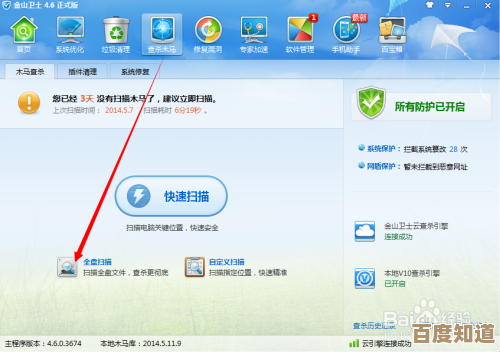
本文由宜白风于2025-11-06发表在笙亿网络策划,如有疑问,请联系我们。
本文链接:http://waw.haoid.cn/yxdt/58189.html